Win10便签敬业签新增内容保存后自动开启新增内容窗口的设置方法
Win10系统目前很多职场人士都在用的电脑系统,在win10系统中用敬业签的用户非常多。敬业签的功能非常人性化,很多细节设计都以节省用户时间为目的。很多人在敬业签新增内容的时候,需要一次新增多条,那么如何让敬业签新增内容保存后,自动再次开启新增窗口?
敬业签有连续新增功能,打开该功能之后,可以出现新增内容保存后,再次打开新增窗口的效果。设置步骤如下:
一:点击Windows敬业签自己的头像,或者点击右上角“三”>设置,或者通过快捷键Alt+Z进入系统设置。

二:在系统设置页面“基本设置”一栏里,勾选“连续新增”,然后关闭系统设置页面。
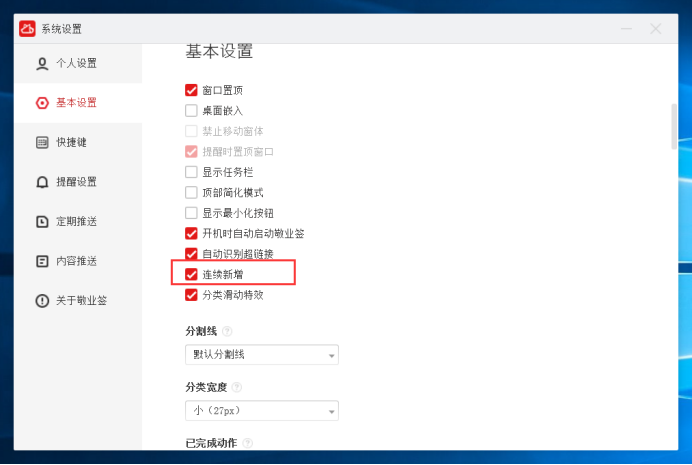
三:点击敬业签上方的+新增敬业签。

四:在新增便签输入框里输入内容,输入内容完成后点右下角√保存或者通过Ctrl+enter组合键保存条内容。

五:保存成功之后会发现系统自动弹出了,新增款便签输入框。用户可以继续输入内容保存,或者点右下角X关闭新增便签框。
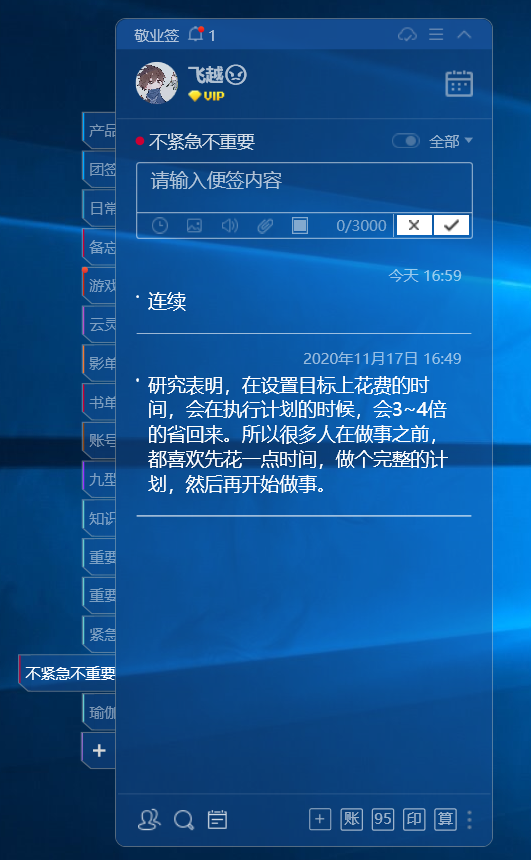
敬业签默认新增窗口是小窗口,如果在连续新增功能开启后,在新增第一条便签的时候,点击+新增敬业签右边的扩展按钮,则会出现大窗口连续新增效果,新增内容保存后仍显大窗口,可以继续新增内容。
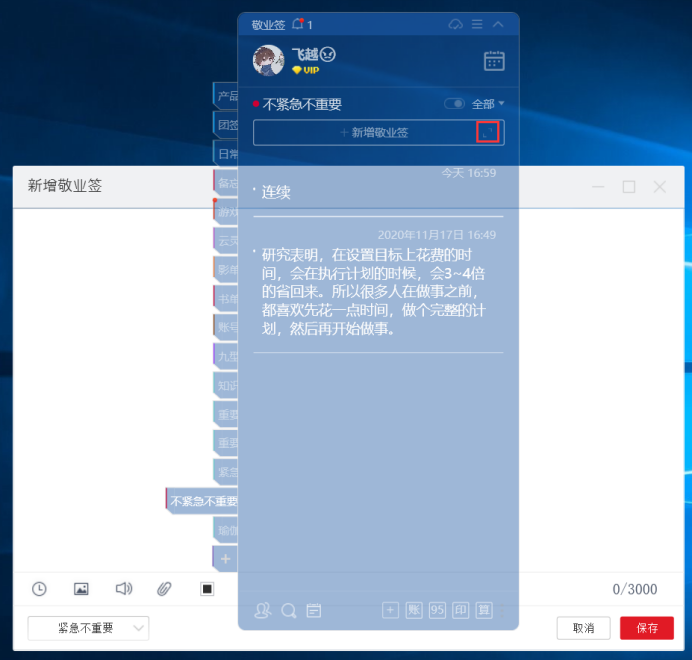
最新发布
相关内容
-
 苹果手机怎么设置每周二的提醒
苹果手机怎么设置每周二的提醒
发布时间:2023-03-02 类型:新闻动态 -
 什么手机软件可以提醒我每天要做的事情?
什么手机软件可以提醒我每天要做的事情?
发布时间:2023-03-02 类型:新闻动态 -
 如何设置微信每天定时提醒
如何设置微信每天定时提醒
发布时间:2023-03-02 类型:新闻动态 -
 提醒APP哪款好,怎么提醒自己按时喝水
提醒APP哪款好,怎么提醒自己按时喝水
发布时间:2023-03-02 类型:新闻动态 -
 告别拖延症:备忘录让时间管理变得更简单
告别拖延症:备忘录让时间管理变得更简单
发布时间:2023-03-02 类型:新闻动态
推荐
热点
标签














